導入
バルブ社のSteam Deckは、その強力な機能で多くのゲーマーを魅了しています。SteamOSのエコシステムに特化していますが、一部のユーザーはWindowsをインストールして、より多様なゲーミング体験や追加のアプリケーションへのアクセスを求めています。このガイドは、Steam DeckにWindowsをインストールする手順を詳しく説明しています。準備とダウンロードから、最適なパフォーマンスを保証する方法まで、シームレスな転換のための詳細な概要を提供しています。

Steam Deckの理解
ポータブルゲームデバイスとして、Steam Deckは広大なSteamライブラリを手元に届けます。LinuxベースのオペレーティングシステムであるSteamOSで動作し、ゲームパフォーマンスに最適化されています。しかし、SteamOSはLinux互換ゲームに素晴らしい体験を提供しますが、多くのユーザーはWindowsが提供する柔軟性を望んでいます。Windowsのインストールは機能性を拡張するだけでなく、Windows専用のゲームとアプリケーションへのアクセスを提供します。この基礎的な理解は、インストールプロセスの準備に不可欠です。
WindowsインストールのためのSteam Deckの準備
成功するインストールのためには準備が重要です。まず、インストール中の中断を防ぐために、Steam Deckを完全に充電してください。インストールにはドライブのフォーマットが必要な場合があり、データ損失につながる可能性があるので、大切なデータをバックアップしてください。必要なファイルをダウンロードするために、安定したインターネット接続を準備しましょう。最後に、インストール中に使用するSteam Deckのコントロールに慣れておいてください。これらの準備が整うことで、SteamOSからWindowsへのスムーズな移行が確実になります。これらの準備を終えると、技術的な段階がシームレスに進行します。

要件と互換性
インストールする前に、Steam DeckがWindowsと互換性があることを確認してください。必要なコンポーネントには以下が含まれます:
- Windowsのライセンスされたコピー:デバイスに互換性のある正当なバージョンが必要です。
- 外部USBドライブ:ブート可能なドライブを作成するために少なくとも16GBが必要です。
- USB-Cハブ:複数の周辺機器を接続するために必要です。
- キーボードとマウス:インストール時の操作に便利です。
これらの要件をSteam Deckの仕様に対して確認することが重要です。それにより、すべてのコンポーネントが正しく機能し、トラブルシューティングの問題を減らすことができます。
Windowsのダウンロードとブート可能USBドライブの作成
ブート可能なUSBドライブの作成は重要です。以下の手順に従ってください:
- Windows ISOのダウンロード:Microsoftのウェブサイトにアクセスして、希望のWindowsバージョンをダウンロードします。
- ブート可能なソフトウェアのインストール:Rufusなどのソフトウェアを使用して、ブート可能なUSBドライブを作成します。
- USBドライブを挿入:USBをコンピュータに接続します。
- ブートソフトウェアを開く:ソフトウェアでWindows ISOを選択します。
- ブート可能USBの作成:プロセスを開始します。
これらの手順に従うことで、Steam DeckへのWindowsのインストールを容易にするためのUSBドライブが用意されます。ここでの徹底的なアプローチは、スムーズで効率的なインストールプロセスを確保します。
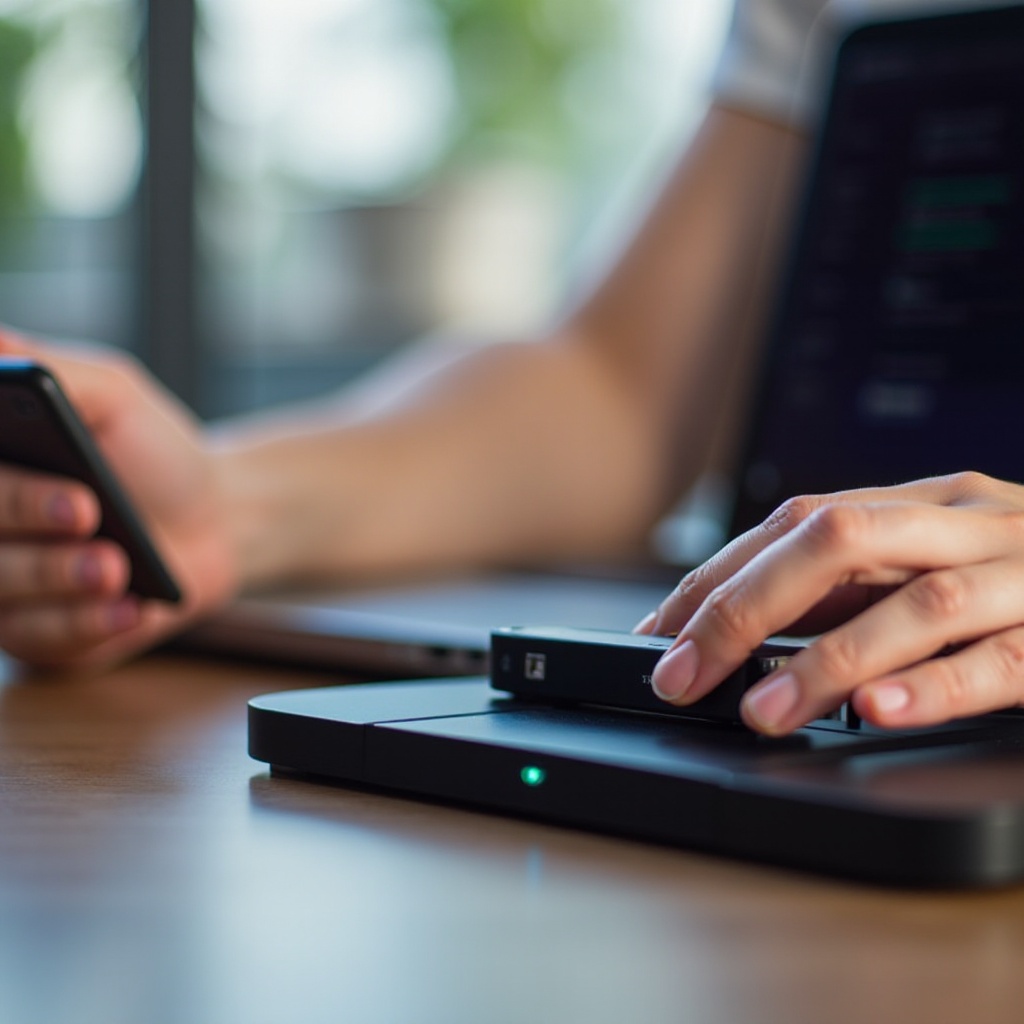
Steam DeckにWindowsをインストールするためのステップバイステップガイド
準備が整ったら、インストールを進めましょう:
- Steam Deckを接続:USB-Cハブを使用して、ブート可能なUSBドライブを差し込みます。
- 電源を入れる:特定のボタン(通常はボリュームアップ)を押して、ブートメニューにアクセスします。
- ブートオプションを選択:USBドライブを選択します。
- プロンプトに従う:Windowsのインストールを開始します。
- ドライブのパーティション:必要に応じて、SteamOSをWindowsと並行して維持します。
- インストールの完了:Windowsのセットアップ指示に従います。
このガイドは、プロセスを簡略化し、論理的で一貫した効果的な新しいWindows環境への移行を保証します。
最適なゲームパフォーマンスのためのWindows構成
インストール後は、パフォーマンスの構成に注目します。最初に、Steam Deckハードウェア専用のドライバを更新します。これにより、互換性とパフォーマンスが向上します。Windowsのビジュアル設定を、外観よりもパフォーマンスを優先して調整します。最後に、バッテリー設定をチェックして、移動中のゲームセッションを最適化します。これらの構成は、SteamOSで体験した能力に匹敵するか、それを超えるように、Windows上でSteam Deckが優れた性能を発揮することを保証します。
SteamOSとWindowsのデュアルブートの設定
Windowsをインストールしても、SteamOSを放棄する必要はありません。Windowsのインストール中にストレージをパーティション分けしてデュアルブートをセットアップします。ブートマネージャを変更します:
- Steam Deckを再起動:起動時に好みのオペレーティングシステムを選択します。
この設定により、アプリケーションと機能の柔軟性を維持しながら、広範なゲームライブラリの両方を楽しむことができます。
インストール後のヒントとメンテナンス
インストールが完了したら、システムメンテナンスに重点を置きます:
- WindowsとSteamOSの両方の更新を定期的にチェックします。
- 追加のWindowsのセキュリティのために、サードパーティのウイルス対策のインストールを検討します。
- 定期的にシステムをクリーンにして不要なファイルを削除し、ストレージとパフォーマンスを最大化します。
定期的なメンテナンスにより、両方のオペレーティングプラットフォーム上でSteam Deckの最高のパフォーマンスを維持し、一貫して素晴らしいゲーム体験を確保します。
結論
Steam DeckにWindowsをインストールすると、従来のゲームを超えた多才なハンドヘルドデバイスに変貌します。Steamライブラリとともに、Windows専用の幅広いアプリケーションへのアクセスを提供し、当社の包括的なガイドに従うことで、安全で効果的なインストールプロセスが保証され、Steam Deckの潜在能力を最大限に引き出します。
よくある質問
Steam DeckにWindowsをインストールするのは安全ですか?
推奨される準備とインストール手順に従う限り、一般的には安全です。データのバックアップを取り、潜在的な問題を避けるために互換性を確認してください。
Windowsをインストールした後にSteamOSに戻すことができますか?
インストール時にデュアルブートシステムを設定した場合、起動時に希望のOSを選択することで、SteamOSとWindowsをシームレスに切り替えることができます。
Steam DeckにWindowsをインストールする前に何を考慮すべきですか?
データ損失の可能性、ブート可能なUSBドライブなどの追加ハードウェアの必要性、デバイスのパフォーマンスやバッテリー寿命への影響を考慮してください。技術的な要件に自信を持ってから進めるべきです。



